| Pré. | Proc. |
Brève introduction
La fonctionnalité Contrôle de Version vous permet d'extraire un Paquetage , ce qui le verrouille afin qu'aucun autre utilisateur ne puisse le modifier jusqu'à ce que vous l'ayez réintégré. Vous pouvez alors modifier le Paquetage , ajouter de nouveaux éléments et diagrammes , en modifier d'autres et en supprimer d'autres encore. Lorsque vous avez terminé vos modifications et que vous êtes prêt à ce que d'autres modélisateurs voient votre travail, vous pouvez archiver le Paquetage . Les autres modélisateurs devront alors effectuer une opération Get Latest pour récupérer les nouvelles modifications à partir du serveur Contrôle de Version .
Enterprise Architect ne gère pas les versions des Paquetages en interne ; à la place, il s'intègre aux serveurs Contrôle de Version standard de l'industrie, qu'un administrateur doit installer et configurer pour être utilisés par Enterprise Architect . Les fichiers qu'Enterprise Enterprise Architect utilise sont des fichiers XMI standard de l'industrie, qui sont mieux considérés comme « binaires » du point de vue de Contrôle de Version . Cela signifie qu'il n'est pas possible pour deux modélisateurs de travailler sur le même fichier, car il ne serait pas possible de fusionner les fichiers comme c'est le cas avec le code source ou les fichiers texte.
Les étapes de base pour utiliser Contrôle de Version sont :
- Sélectionnez et configurez un Contrôle de Version Serveur et un Logiciel côté Client.
- Placez les Paquetages requis sous Contrôle de Version .
- Découvrez un Paquetage .
- Apportez des modifications au contenu du Paquetage extrait.
- Vérifiez le Paquetage en saisissant des commentaires décrivant les modifications.
- Comparez le Repository Package avec le Paquetage contrôlé par version.
- Récupérer (revenir à) une version précédente.
L'intégration Contrôle de Version d' Enterprise Architect fournit plusieurs facilités clés, notamment :
- Sauvegarde d'un historique des modifications apportées aux Paquetages de votre modèle
- Récupération des révisions précédentes de Paquetages
- Propagation des mises à jour du modèle entre les membres de l'équipe
- Coordonner le partage des Paquetages entre les membres de l'équipe
Mise en service d'un système Contrôle de Version
Vous appliquez Contrôle de Version via une application de contrôle de code source tierce qui gère l'accès et stocke les révisions des Paquetages contrôlés. Une fois le logiciel Contrôle de Version installé et configuré, vous ou un bibliothécaire devez définir une Configuration Contrôle de Version dans votre projet. Vous pouvez ensuite utiliser Contrôle de Version pour gérer les modifications apportées aux Paquetages de votre modèle.
Configuration Paquetages
Avant de pouvoir extraire un Paquetage et commencer à y apporter des modifications, vous ou le bibliothécaire devez d'abord configurer le Paquetage pour Contrôle de Version . Il vous suffit de sélectionner l'option « Ajouter une branche au Contrôle de Version » et de choisir une configuration existante. Cela ajoute le Paquetage au système Contrôle de Version et le place dans un état d'archivage.
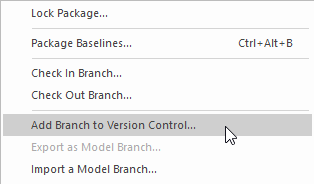
Menu contextuel affichant l'option « Ajouter une branche au Contrôle de Version ».
Paquetages sous Contrôle de Version sont identifiés dans la fenêtre Navigateur par des icônes qui indiquent l'état actuel du Paquetage . Lorsqu'un Paquetage est initialement ajouté au système Contrôle de Version il aura une icône verrouillée, comme illustré dans ce diagramme .
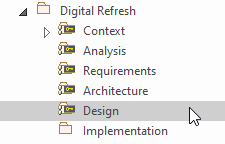
Fenêtre Navigateur affichant le Paquetage de conception avec une icône de verrouillage après l'enregistrement.
Vérification Paquetages
Une fois Contrôle de Version configuré, vous pouvez commencer à extraire Paquetages . Lorsque vous souhaitez travailler sur un Paquetage sous Contrôle de Version, vous devez d'abord Extraire ce Paquetage . Cela changera l'icône Paquetage dans la fenêtre Navigateur de verrouillée à déverrouillée. Tant que le Paquetage est extrait, aucun autre utilisateur ne pourra travailler sur le Paquetage et ils verront à leur tour une icône Paquetage verrouillée.
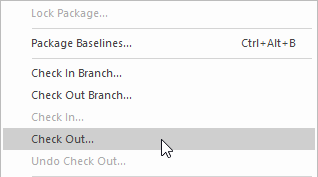
Menu contextuel affichant l'option Check Out.
Apporter des modifications au contenu Paquetage
Une fois qu'un Paquetage a été extrait, vous êtes libre d'en modifier le contenu, comme vous le feriez dans un dépôt qui n'a pas de Contrôle de Version implémenté. Vous serez le seul à pouvoir modifier le contenu, car les autres utilisateurs qui tenteront de le faire recevront un message indiquant que le Paquetage a été extrait.
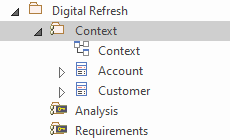
Fenêtre Navigateur affichant le Paquetage de contexte qui a été extrait, avec l'icône Paquetage extrait
Enregistrement Paquetages
Une fois que vous avez terminé de modifier le contenu d'un Paquetage extrait, vous pouvez archiver ce Paquetage . Cela changera l'icône Paquetage dans la fenêtre Navigateur de déverrouillée à verrouillée. Dès que vous archivez le Paquetage une icône Paquetage verrouillée s'affiche et le système Contrôle de Version est mis à jour. Vous pouvez également entrer un commentaire décrivant les modifications que vous avez apportées pendant que le Paquetage était sous votre contrôle, ce qui sera utile lorsque vous consulterez les changements de version. Une fois l'archivage terminé, d'autres utilisateurs pourront extraire le Paquetage .
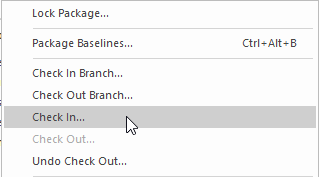
Menu contextuel affichant l'option Check In.
Obtenir les dernières modifications
Si vous travaillez dans un modèle partagé unique, toutes les modifications apportées par vos collègues seront disponibles en rechargeant simplement le Paquetage . Si, en revanche, vous travaillez dans des modèles privés, vous devrez obtenir périodiquement les dernières modifications enregistrées par vos collègues dans le système Contrôle de Version . Vous pouvez utiliser « Obtenir les dernières » pour un seul Paquetage ou pour l'ensemble du modèle, selon que vous êtes intéressé par une seule modification ou par toutes les modifications.
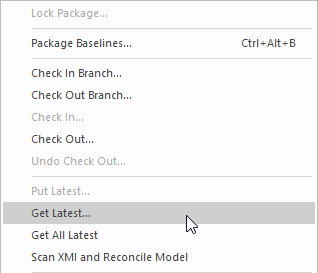
Menu contextuel affichant l'option « Obtenir la dernière version ».
Comparaison avec la version précédente
À n'importe quelle étape de l'évolution d'un modèle, vous pouvez comparer la version actuelle d'un Paquetage à la version stockée dans le système Contrôle de Version . Cette option lance la fenêtre de Comparaison qui affiche les différences entre l'état actuel du modèle et la dernière révision conservée dans le système Contrôle de Version .
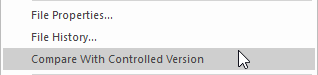
Menu contextuel affichant l'option « Comparer avec la version contrôlée ».
Revenir à une version antérieure
Au fur et à mesure que votre modèle évolue, vous souhaiterez peut-être revenir à une version antérieure d'un Paquetage . En utilisant la dialogue « Historique des fichiers », vous pouvez sélectionner n'importe quelle version antérieure. En affichant les commentaires d'archivage et la date et l'heure d'archivage, la version requise peut être sélectionnée. L'option Récupérer restaurera le modèle actuel à la version sélectionnée sans qu'il soit nécessaire d'extraire le Paquetage .
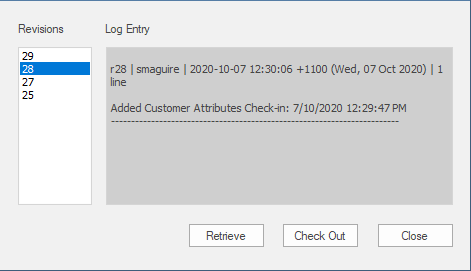
Fenêtre d'historique des versions de fichiers affichant un certain nombre de versions (révisions) avec des commentaires.
|
|
Contrôle de Version
Cette collection d'images illustre l'utilisation des outils Contrôle de Version mis à votre disposition dans Enterprise Architect . |